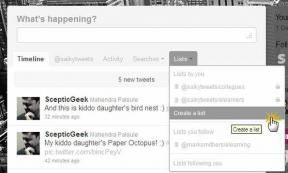Labot Windows Defender atjaunināšana neizdodas ar kļūdu 0x80070643
Miscellanea / / November 28, 2021
Ja mēģināt atjaunināt Windows Defender, izmantojot Windows Update, iespējams, būs jāsaskaras ar kļūdas kodu 0x80070643, kas tiek pievienots kļūdas ziņojumam “Windows Defender definīcijas atjauninājums — kļūda 0x80070643”. Kļūdas kods parasti nozīmē, ka instalēšanas laikā ir radusies fatāla kļūda, taču ar šo kļūdu nav saistīta īpaša iemesla. Arī kļūda īsti nesniedz daudz informācijas, taču Microsoft ir atzinis šo problēmu, un šis ir viņu oficiālais paziņojums:
Paldies par pacietību saistībā ar Windows Defender atjaunināšanas kļūdu 0x80070643. Mēs apzināmies šo problēmu un cenšamies pēc iespējas ātrāk ieviest seku mazināšanas pasākumus. Tikmēr, lai ierīce atgrieztos aizsargātā stāvoklī, varat manuāli lejupielādēt un lietot jaunāko definīcijas atjauninājumu.
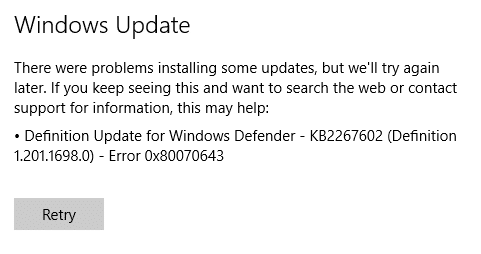
Tagad ir daži labojumi vai problēmas risinājums, taču jums tie visi ir jāizmēģina, jo tas, kas var darboties vienam lietotājam, ne vienmēr nozīmē, ka tas darbosies arī citam lietotājam. Tāpēc, netērējot laiku, apskatīsim, kā novērst Windows Defender atjaunināšanas kļūdu ar kļūdu 0x80070643, izmantojot tālāk norādīto problēmu novēršanas rokasgrāmatu.
Saturs
- Labot Windows Defender atjaunināšana neizdodas ar kļūdu 0x80070643
- 1. metode: atjauniniet Windows Defender manuāli
- 2. metode: īslaicīgi atspējojiet trešās puses antivīrusu
- 3. metode: palaidiet SFC un CHKDSK
- 4. metode: veiciet tīro sāknēšanu
- 5. metode: izmantojiet komandu uzvedni, lai atjauninātu Windows Defender
- 6. metode: atiestatiet Windows atjauninājumu komponentus
- 7. metode: palaidiet Windows atjaunināšanas problēmu risinātāju
Labot Windows Defender atjaunināšana neizdodas ar kļūdu 0x80070643
Pārliecinieties, ka izveidot atjaunošanas punktu tikai gadījumā, ja kaut kas noiet greizi.
1. metode: atjauniniet Windows Defender manuāli
1. Nospiediet Windows taustiņu + Q, lai atvērtu Windows meklēšanu, ierakstiet Windows Defender un noklikšķiniet uz meklēšanas rezultāta.

2. Dodieties uz Atjaunināt > Atjaunināt definīcijas.
3. Noklikšķiniet uz Atjaunināt un gaidiet, līdz Windows Defender lejupielādēs un instalēs atjauninājumus.
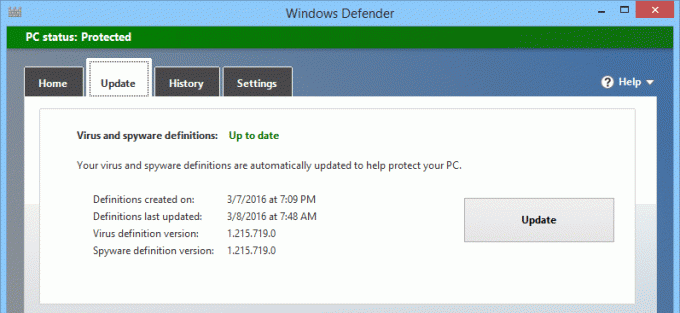
4. Lai saglabātu izmaiņas, restartējiet datoru.
2. metode: Īslaicīgi atspējojiet trešās puses antivīrusu
1. Ar peles labo pogu noklikšķiniet uz Pretvīrusu programmas ikona no sistēmas teknes un atlasiet Atspējot.

2. Pēc tam atlasiet laika posmu, kuram Antivīruss paliks atspējots.

Piezīme: Izvēlieties mazāko iespējamo laiku, piemēram, 15 minūtes vai 30 minūtes.
3. Kad tas ir izdarīts, vēlreiz mēģiniet palaist Windows Defender un pārbaudiet, vai varat Labot Windows Defender atjaunināšana neizdodas ar kļūdu 0x80070643.
3. metode: palaidiet SFC un CHKDSK
1. Atveriet komandu uzvedni. Lietotājs var veikt šo darbību, meklējot "cmd" un pēc tam nospiediet taustiņu Enter.

2. Tagad cmd ierakstiet šo un nospiediet enter:
Sfc /scannow. sfc /scannow /offbootdir=c:\ /offwindir=c:\windows

3. Pagaidiet, līdz tiek pabeigts iepriekš minētais process, un pēc tam restartējiet datoru.
4. Tālāk, skrien CHKDSK, lai labotu failu sistēmas kļūdas.
5. Pabeidziet iepriekš minēto procesu un vēlreiz restartējiet datoru, lai saglabātu izmaiņas.
4. metode: veiciet tīro sāknēšanu
Dažreiz trešās puses programmatūra var būt pretrunā ar Windows un var izraisīt problēmu. Uz Labot Windows Defender atjaunināšana neizdodas ar kļūdu 0x80070643. Problēma, tev vajag veiciet tīru sāknēšanu datorā un soli pa solim diagnosticējiet problēmu.

5. metode: izmantojiet komandu uzvedni, lai atjauninātu Windows Defender
1. Atveriet komandu uzvedni. Lietotājs var veikt šo darbību, meklējot "cmd" un pēc tam nospiediet taustiņu Enter.
2. Ievadiet šo komandu cmd un nospiediet Enter pēc katras komandas:
"%PROGRAMFILES%\Windows Defender\MPCMDRUN.exe" -RemoveDefinitions -All
“%PROGRAMFILES%\Windows Defender\MPCMDRUN.exe” — SignatureUpdate

3. Kad komandas apstrāde ir pabeigta, aizveriet cmd un restartējiet datoru.
6. metode: atiestatiet Windows atjauninājumu komponentus
1. Atveriet komandu uzvedni. Lietotājs var veikt šo darbību, meklējot "cmd" un pēc tam nospiediet taustiņu Enter.
2. Tagad ierakstiet šādas komandas, lai apturētu Windows atjaunināšanas pakalpojumus, un pēc tam nospiediet taustiņu Enter:
neto pietura wuauserv
tīkla pietura cryptSvc
neto pieturas biti
tīkla pietura msiserver

3. Pēc tam ierakstiet šo komandu, lai pārdēvētu SoftwareDistribution Folder, un pēc tam nospiediet taustiņu Enter:
ren C:\Windows\SoftwareDistribution SoftwareDistribution.old
ren C:\Windows\System32\catroot2 catroot2.old

4. Visbeidzot, ierakstiet šo komandu, lai palaistu Windows atjaunināšanas pakalpojumus, un pēc katras no tām nospiediet taustiņu Enter:
net start wuauserv
tīkla sākums cryptSvc
neto sākuma biti
tīkla start msiserver

5. Restartējiet datoru, lai saglabātu izmaiņas un pārbaudītu, vai varat Labot Windows Defender atjaunināšana neizdodas ar kļūdu 0x80070643.
7. metode: palaidiet Windows atjaunināšanas problēmu risinātāju
1. Atveriet vadības paneli un pēc tam meklējiet Problēmu novēršana meklēšanas joslā augšējā labajā pusē un noklikšķiniet uz Problēmu novēršana.

2. Pēc tam kreisajā logā atlasiet rūti Apskatīt visus.
3. Pēc tam no datora problēmu novēršanas saraksta atlasiet Windows atjaunināšana.

4. Izpildiet ekrānā redzamos norādījumus un ļaujiet darboties Windows atjaunināšanas problēmu novēršanai.

5. Restartējiet datoru, un jūs, iespējams, varēsit Labot Windows Defender atjaunināšana neizdodas ar kļūdu 0x80070643.
Ieteicams:
- Videoklipu atskaņošanas iesaldēšanas novēršana operētājsistēmā Windows 10
- Labojums, kurā nav skaņas no austiņām operētājsistēmā Windows 10
- Kā labot Sec_error_expired_certificate
- Labojiet izlasi, kas trūkst pārlūkprogrammā Internet Explorer operētājsistēmā Windows 10
Tas jums ir veiksmīgi Labot Windows Defender atjaunināšana neizdodas ar kļūdu 0x80070643 bet, ja jums joprojām ir kādi jautājumi par šo ziņu, uzdodiet tos komentāru sadaļā.